Ta bort Stack Player-annonser (Borttagningsinstruktioner) - uppdaterad jan 2018
Stack Player Borttagningsguide för annonser
Vad är Stack Player-annonser?
Varför du inte ska ha kvar Stack Player på din dator:
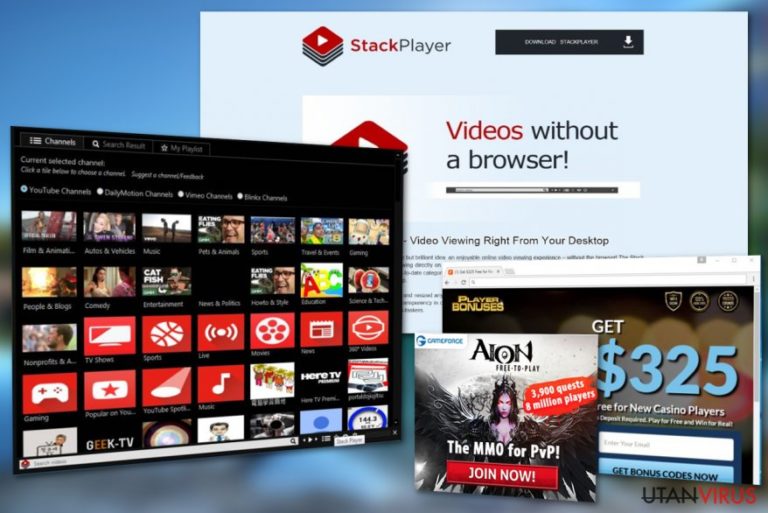
Oerfarna användare luras till att installera Stack Player-viruset. Det förvirrar användaren då det framställer sig själv som ett användbart program som möjliggör att titta på videos utan att behöva öppna en webbläsare. Men oavsett hur bra detta program verkar vara vid första anblick, så ska du inte låta dig luras.
Dess mediaspelare är mycket ifrågasatt, då den istället för att erbjuda användbara tjänster påbörjar helt andra och väldigt irriterande aktiviteter. Samma sak gäller andra annonsbaserade program som NowUSeeIt player eller Playthru player. Användare som har installerat detta program klagar ofta på Stack Player-annonserna, som är så frekventa att de helt förstör surfupplevelsen.
Anledningen till varför detta annonsprogram fortsätter att visa en massa annonser är att dess utvecklare tjänar pengar varje gång en användare klickar på någon av annonserna. Annonseringen sker utifrån den så kallade pay-per-click-modellen. Att marknadsföra vissa webbsidor och deras produkter är en mycket effektiv metod att tjäna pengar, men de omdirigeringar som dessa annonser medför kan missleda användaren till osäkra webbsidor.
Så om du inte vill vara en del av denna skumma affärsverksamhet och vill slippa dessa annonser, ska du ta bort Stack Player omedelbart. Detta kan du göra med hjälp av ett ansett antivirusprogram, såsom FortectIntego.
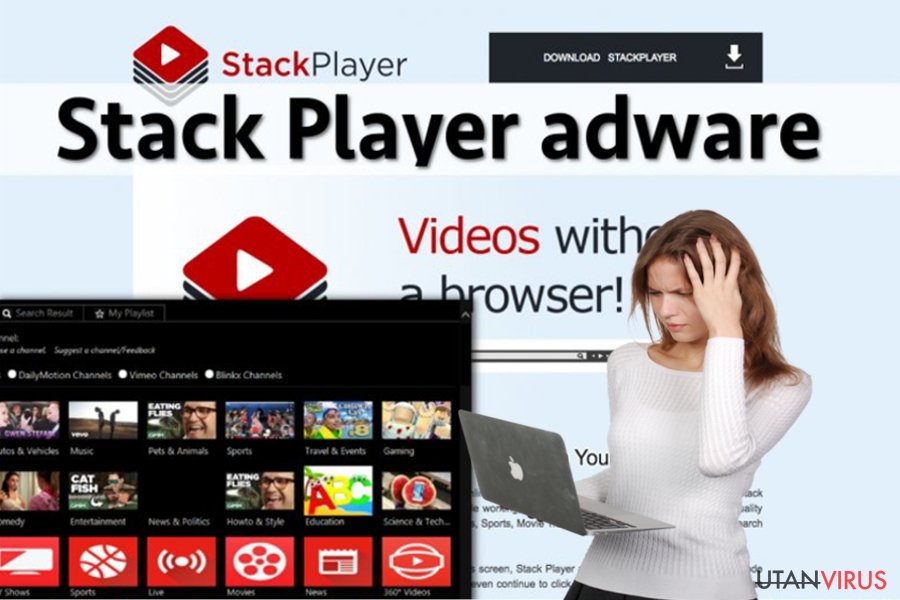
Kom ihåg att Stack Player-kapningen oftast sker utan användarens vetskap eller godkännande. Du kan, även om det är mycket osannolikt, stöta på programmet på nätet och ladda ner det själv. I de flesta fall kommer du att se annonserna innan du ens misstänker att din dator är infekterad.
Tänk då på att det kan vara farligt att klicka på dessa annonser. Du kan se slogans som “Ads by [annonsprogrammets namn]”, “Powered by [annonsprogrammets namn]” och liknande, och dessa är inga du ser i normala fall på dina nyhetssidor eller reklamsidor. Som nämndes tidigare, leder dessa poppupp-, banner- och in-text-annonser inte till den önskade webbsidan eller det erbjudande som först visades, utan till suspekta webbsidor där din dator enkelt kan smittas med alla sorters sabotageprogram och virus.
Dessvärre är dessa omdirigeringar inte det enda problemet med Stack Player. Det kan också spåra dina sökningar och anpassa annonserna efter dessa. På så sätt blir annonserna än mer lockande och sannolikheten ökar att användaren klickar på dem, vilket leder till att utvecklarna kan tjäna ännu mer pengar.
Dessutom kan denna insamlade data delas med otillförlitliga tredjeparter eller säljas i kommersiella syften. Så om du inte vill att din informaiton sprids till okända tredjeparter eller ständigt bli översvämmad med annonser, ska du ta bort Stack Player nu. Fortsätt att läsa denna artikel för mer information om hur du tar bort detta virus från din dator.
Hur lyckades viruset kapa din dator utan ditt godkännande?
Olyckligtvis är annonsprogram ett vanligt virus som drabbar användarna. En av de vanligaste anledningarna till spridningen av denna typ av virus är att användare är slarviga och ouppmärksamma när de installerar ny programvara. Du ska aldrig fullt ut lita på gratisprogram och spridningsprogram, då dessa ofta innehåller potentiellt oönskat material.
För att undvika att ladda ner programvarupaket som innehåller skadliga tilläggsprogram, ska du välja ”Avancerat” installationsläge och följa alla steg noggrant. På så sätt kan du se vilka tilläggsprogram som ingår och avbryta de som verkar suepekta.
Du bör också utrusta din dator med ett antivirus- och antisabotageprogram. Dessa ger dig ett extraskydd mot olika typer av virus.
Hur du avinstallerar Stack Player-viruset
Du kan ta bort Stack Player-viruset manuellt. Som du säkert vet, räcker det inte med att klicka bort annonserna. Du måste hitta orsaken till annonserna, d.v.s. det annonsprogram som genererar dem. Detta kan vara svårt, då potentiellt oönskade program tenderar att gömma sig inne i systemet och därför är svåra att hitta.
Som tur är, finns det program som är utvecklade för att upptäcka dessa. Du behöver bara ladda ner ett ansett antisabotageprogram, såsom FortectIntego eller Malwarebytes, som automatiskt skannar ditt system och tar bort de virusrelaterade filerna. För en så effektiv borttagning som möjligt, ska du uppdatera sabotageprogrammet till den senaste versionen.
För manuell borttagning, se vår instruktionsguide i slutet av denna artikel. Tveka inte på att kontakta oss om du stöter på några problem med virusborttagningen, vare sig denna är manuell eller automatisk.
Du kan bli av med virusskada med hjälp av FortectIntego. SpyHunter 5Combo Cleaner och Malwarebytes är rekommenderade för att upptäcka potentiellt oönskad programvara och virus samt alla deras filer och registerposter som är relaterade till dem.
Manuell Stack Player Borttagningsguide för annonser
Avinstallera från Windows
Följ de här stegen för att ta bort från Windows 10/8 datorer:
- Skriv in Kontrollpanelen i Windows sökruta och tryck på Enter eller klicka på sökresultatet.
- Under Program, väljer du Avinstallera ett program.

- I listan hittar du register relaterade till (eller något annat nyligen installerat misstänkt program).
- Högerklicka på programmet och välj Avinstallera.
- Om User Account Control dyker upp, klicka Ja.
- Vänta tills avinstallationsprocessen är klar och klicka på OK.

Om du använder Windows 7/XP följer du nedanstående instruktioner:
- Klicka på Windows Start > Kontrollpanelen i den högra rutan (om du är Windows XP-användare klickar du på Lägg till/Ta bort Program).
- I Kontrollpanelen väljer du Program > Avinstallera ett program.

- Välj det oönskade programmet genom att klicka på det en gång.
- Klicka på Avinstallera/Ändra högst upp.
- Välj Ja när du får en bekräftelse.
- Klicka på OK när borttagningen är klar.
Ta bort Stack Player från system med Mac OS X
-
Om du använder OS X så klickar du på knappen Go i det övre högra hörnet och väljer Applications.

-
Vänta tills du ser mappen Applications och leta efter Stack Player eller andra misstänkta program i den. Högerklicka nu på alla sådana objekt och välj Move to Trash.

Återställ MS Edge/Chromium Edge
Radera oönskade tillägg från MS Edge:
- Välj Meny (tre horisontella punkter uppe till höger i webbläsarfönstret) och välj Tillägg.
- I listan väljer du tillägget och klickar på ikonen för kugghjulet.
- Klicka på Avinstallera längst ner.

Rensa cookies och annan webbläsardata:
- Klicka på Menyn (tre horisontella punkter uppe till höger i webbläsarfönstret) och välj Integritet och säkerhet.
- Under Rensa webbläsardata väljer du Välj vad som ska rensas.
- Markera allt (förutom lösenord, men du kanske vill inkludera medielicenser också, om det är tillämpligt) och klicka på Rensa.

Återställ inställningar för ny flik och startsida:
- Klicka på menyikonen och välj Inställningar.
- Hitta sedan avsnittet Vid uppstart.
- Klicka på Inaktivera om du har hittat någon skum domän.
Återställ MS Edge om ovanstående steg inte fungerade:
- Tryck på Ctrl + Shift + Esc för att öppna Aktivitetshanteraren.
- Klicka på pilen Mer information längst ner i fönstret.
- Välj fliken Detaljer.
- Bläddra nu nedåt och leta upp alla poster med Microsoft Edge-namnet. Högerklicka på var och en av dem och välj Avsluta aktivitet för att stoppa MS Edge från att köras.

Om den här metoden inte har hjälpt dig, måste du använda en avancerad metod för att återställa Edge. Observera att du måste säkerhetskopiera din data innan du går vidare.
- Leta upp följande mapp på din dator: C:\\Users\\%username%\\AppData\\Local\\Packages\\Microsoft.MicrosoftEdge_8wekyb3d8bbwe.
- Tryck Ctrl + A på tangentbordet för att välja alla mappar.
- Högerklicka på dem och välj Radera

- Högerklicka nu på Start-knappen och välj Windows PowerShell (Admin).
- När det nya fönstret har öppnats, kopiera och klistra in följande kommando och tryck sedan på Enter:
Get-AppXPackage -AllUsers -Name Microsoft.MicrosoftEdge | Foreach {Add-AppxPackage -DisableDevelopmentMode -Register “$($_.InstallLocation)\\AppXManifest.xml” -Verbose

Instruktioner för Chromium-baserade Edge
Radera tillägg från MS Edge (Chromium):
- Öppna Edge och klicka på Inställningar > Tillägg.
- Radera oönskade tillägg genom att klicka på Ta bort.

Rensa cache och webbplatsdata:
- Klicka på Meny och gå till Inställningar.
- Välj Integritet och tjänster.
- Under Rensa webbläsardata väljer du Välj vad som ska rensas.
- Under Tidsintervall väljer du Alla tidpunkter.
- Välj Rensa nu.

Återställ Chromium-baserade MS Edge:
- Klicka på Meny och välj Inställningar.
- Till vänster sida väljer du Återställ inställningar.
- Välj Återställ inställningarna till standardvärdena.
- Bekräfta med Återställ.

Ställ om Mozilla Firefox
Ta bort farliga tillägg:
- Öppna webbläsaren Mozilla Firefox och tryck på Menyn (tre horisontella linjer längst upp till höger av fönstret).
- Välj Add-ons.
- Välj plugins som är relaterade till [titel] och klicka på Ta bort.

Återställ hemsidan:
- Klicka på de tre horisontella linjerna i det övre högra hörnet för att öppna menyn.
- Välj Alternativ.
- Under Hemalternativ anger du den webbplats du vill ha ska öppnas varje gång du startar Mozilla Firefox.
Rensa cookies och webbplatsdata:
- Klicka på Meny och välj Alternativ.
- Gå till sektionen Integritet och säkerhet.
- Scrolla nedåt för att hitta Cookies och Webbplatsdata.
- Klicka på Rensa data…
- Välj Cookies och Webbplatsdata samt Lagrat Webbinnehåll och tryck på Rensa

Återställ Mozilla Firefox
Om Stack Player-annonser inte har tagits bort efter att du följt instruktionerna ovan, återställ Mozilla Firefox:
- Öppna webbläsaren Mozilla Firefox och klicka på Meny.
- Gå till Hjälp och välj sedan Information om felsökning.

- Sedan klickar du på Återställ Firefox…
- När popup-fönstret visas bekräftar du åtgärden genom att trycka på Återställ Firefox – detta bör slutföra borttagningen av Stack Player-annonser.

Återställ Google Chrome
Ta bort skadliga tillägg från Google Chrome:
- Öppna Google Chrome, klicka på Menyn (tre vertikala punkter i det övre högra hörnet) och välj Fler verktyg > Tillägg.
- I det nyöppnade fönstret ser du alla installerade tillägg. Avinstallera alla skumma tillägg genom att klicka på Ta bort.

Rensa cache och webbdata från Chrome:
- Klicka på Meny och välj Inställningar.
- Under Sekretess och säkerhet, välj Rensa webbläsardata.
- Välj Webbhistorik, Cookies och annan webbplatsdata samt lagrade bilder och filer.
- Klicka på Radera data.

Ändra din startsida:
- Klicka på menyn och välj Inställningar.
- Leta efter en skum webbplats sektionen Vid uppstart.
- Klicka på Öppna en specifik sida eller en uppsättning av sidor och klicka på de tre punkterna för att hitta alternativet Ta bort.
Återställ Google Chrome:
Om de föregående metoderna inte hjälpte dig, återställ Google Chrome för att eliminera alla komponenter:
- Klicka på Meny och välj Inställningar.
- I Inställningar, scrolla ner och klicka på Avancerat.
- Scrolla nedåt och hitta sektionen Återställ och rensa upp.
- Klicka nu på Återställ inställningarna till de ursprungliga standardinställningarna.
- Bekräfta med Återställ inställningar för att slutföra borttagningen.

Återställ Safari
Ta bort oönskade tillägg från Safari:
- Klicka på Safari > Inställningar…
- I det nya fönstret, välj Tillägg.
- Markera det oönskade tillägget som är relaterat till Stack Player-annonser och välj Avinstallera.

Rensa cookies och annan webbplatsdata från Safari:
- Klicka på Safari > Rensa Historik…
- I rullgardinsmenyn under Radera väljer du all historik.
- Bekräfta med Rensa Historik.

Återställ Safari om ovanstående steg inte hjälpte dig:
- Klicka på Safari > Inställningar…
- Gå till fliken Avancerat.
- Bocka i Visa menyn Utveckla i menyraden.
- I menyraden klickar du på Utveckla och väljer sedan Töm cache.

Efter att ha avinstallerat detta potentiellt oönskade program (PUP) och fixat alla dina webbläsare så rekommenderar vi att du skannar ditt PC-system med ett välrenommerat antispionprogram. Detta kommer hjälpa dig att bli av med Stack Player registerspår och även att identifiera relaterade parasiter och möjliga skadeprogramsinfektioner på din dator. För detta kan du använda vår högt betygsatta skadeprogramsborttagare: FortectIntego, SpyHunter 5Combo Cleaner eller Malwarebytes.
Rekommenderat För Dig
Låt inte myndigheterna spionera på dig
Myndigheterna har många problemområden gällande att spåra användares information och spionera på invånare så du bör komma ihåg detta och lära dig mer om skuggig informationsinsamling. Undvik oönskad spårning från myndigheterna och spionering genom att bli helt anonym på nätet.
Du kan välja en annorlunda geografisk plats när du kopplar upp dig och få tillgång till vilket innehåll som helst, oavsett geografiska begränsningar. Du kan enkelt njuta av internetuppkopplingen utan risk av att bli hackad om du använder dig av en Private Internet Access VPN.
Ta kontroll över informationen som kan nås av styrelser och andra oönskade parter och surfa online utan att spioneras på. Även om du inte är inblandad i olagliga aktiviteter och litar på dina tjänster och plattformer så är det nödvändigt att aktivt skydda din integritet och ta försiktighetsåtgärder genom en VPN-tjänst.
Säkerhetskopiera filer för senare användning i fall malware-attacker uppstår
Mjukvaruproblems skapade av skadeprogram eller direkt dataförlust på grund av kryptering kan leda till problem med din enhet eller permanent skada. När du har ordentliga aktuella säkerhetskopior kan du enkelt ta igen dig om något sådant skulle hända och fortsätta med ditt arbete.
Det är viktigt att skapa uppdateringar för dina säkerhetskopior efter ändringar så att du kan fortsätta var du var efter att skadeprogram avbryter något eller skapar problem hos din enhet som orsakar dataförlust eller prestandakorruption.
När du har den senaste versionen av varje viktigt dokument eller projekt kan du undvika mycket frustration. Det är praktiskt när skadeprogram kommer från ingenstans. Använd Data Recovery Pro för systemåterställning.


